Wbrew temu, co sądzi wielu fotoamatorów (i co bezustannie próbują nam wmówić producenci aparatów cyfrowych, podsuwając w swoich produktach tryby fotografii w odcieniach sepii), aby nadać fotografii stary wygląd nie wystarczy jedynie zmodyfikować jej kolorystykę. Na fotografię w stylu retro składa się bowiem wiele jej cech. Naszym zadaniem będzie w pierwszej kolejności wykonanie takiego ujęcia, jakie mogło powstać ponad pół wieku temu, następnie odpowiednie "wywołanie" go, a na koniec zasymulowanie niszczącego (czy też w tym przypadku "uszlachetniającego") działania czasu.
Fotografujemy
Pierwszy etap naszego zadania na pozór wydaje się prosty, jednak w rzeczywistości wcale taki nie jest. Nawet jeżeli łatwo jest znaleźć w swojej miejscowości miejsce wyglądające, jakby istniało ono w niezmienionej formie od stu lat, to zazwyczaj znajduje się tam mnóstwo drobniejszych nowoczesnych obiektów: samochodów, znaków drogowych lub koszy na śmieci.
Osobną sprawą jest format zdjęcia. Zwłaszcza, jeżeli zależy nam na wykonaniu papierowej odbitki naszego dzieła, powinniśmy zadbać o to, aby miało ono proporcje kadru 4:3, a jeszcze lepiej 3:2. Zdjęcia o innych proporcjach boków były wprawdzie wówczas spotykane (dotyczy to zwłaszcza
zdjęć panoramicznych), jednak nie były one często spotykane na ścianach mieszkań zwyczajnych domów i kamienic.
 |
Zdjęcie źródłowe. Z lewej strony nowoczesny widoczny jest nie pasujący do całości element w postaci budowlanego ''żurawia''. |
Przedstawiona powyżej, służąca za przykład w naszym warsztacie fotografia wrocławskiego Ostrowia Tumskiego obarczona jest obydwiema wspomnianymi przed chwilą wadami. Ma panoramiczne proporcje boków 17:9, a z lewej strony widoczny jest w oddali nowoczesny dźwig budowlany. Aby nasza widokówka nadawała się do zamiany na pocztówkę w stylu retro, będziemy musieli przyciąć lewą stronę ujęcia oraz – dla zachowania równowagi – kawałek prawej. Zdjęcie przekadrowane do proporcji 3:2 jest gotowe do dalszej obróbki.
 |
Zdjęcie z proporcji krawędzi 17:9 przekadrowane do formatu 3:2. |
Wskazówka: Korzystając z Photoshopa łatwo możemy uzyskać kadr o zadanych proporcjach na bazie istniejącego wcześniej ujęcia. Po włączeniu narzędzia
Kadrowanie (Crop Tool), na górnej belce w polach
Szerokość (Width) oraz
Wysokość (Height) podajemy proporcje boków. Ważne jest, aby do podanych liczb dodać jednostkę inną niż domyślnie ustawiane przez program piksele (px), a następnie upewnić się, że w polu
Rozdzielczość (Resolution) nie została wpisana żadna wartość. Inaczej zdjęcie po przekadrowaniu zostanie automatycznie pomniejszone lub powiększone do zadanych rozmiarów.
Zasiadamy w "ciemni"
Naturalnie "wywołując" naszą cyfrową fotografię nie będziemy korzystać z chemicznych odczynników, lecz dobrodziejstw programu graficznego – w tym przypadku Photoshopa. W pierwszej kolejności zadbamy o odpowiedni papier dla naszego zdjęcia i stworzymy ramkę. W fotografii z dawnych lat ramka wokół właściwego obrazka była bowiem niemal taką samą oczywistością jak monochromatyczna tonalność.
Trzymając wciśnięty klawisz
[Alt] klikamy dwukrotnie ikonę kłódki znajdującej się obok napisu
Tlo (Background) na warstwie ze zdjęciem – w efekcie kłódka zniknie. Następnie odnajdujemy w menu opcję
Obrazek | Wielkość obrazka (Image | Canvas Size) i podajemy nowe parametry szerokości i wysokości kolejno o około 4 i 5 procent większe od pierwotnych.
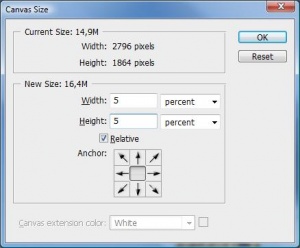 |
Zwiększając rozmiar pola z obrazem o określoną wartość pamiętajmy o uaktywnieniu opcji Relative, gdyż w innym przypadku zamiast rozszerzyć zdjęcie o ramkę skurczymy je. |
Po dodaniu – pustej jeszcze – ramki powinniśmy utworzyć nową warstwę i wypełnić ją odpowiednim kolorem. Wciskamy kombinację klawiszy
[Ctrl] + [Shift] + [N] i nowo utworzoną warstwę przesuwamy na sam dół. Następnie wybieramy narzędzie do wypełniania powierzchni jednolitym kolorem, czyli
Wiadro (Solid Bucket) i definiujemy kolor wypełnienia wartościami R: 245, G:235, B:225. Po wypełnieniu pustej warstwy zobaczymy, że zdjęcie z otacza ramka o przyjemnym, kremowym odcieniu starego papieru fotograficznego.
















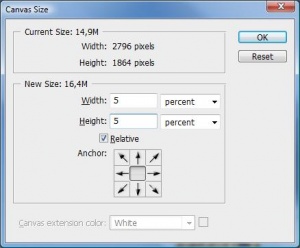
 Powrót do listy artykułów
Powrót do listy artykułów

